Andmebaasi loomine ja kustutamine Denveris

- 927
- 252
- Mrs. Willis Schoen
Denver pakub ainulaadse võimaluse, millele on võimalik arvuti serveriks muuta. Kahjuks peate leppima tõsiasjaga, et selline sait või ajaveeb toimib eranditult selles arvutis, kuid sellest hoolimata toimib selline testisait ainulaadse tööriistana, et mootoritest täielikult mõista. Lisaks võimaldab Denver teil õppida, kuidas luua andmebaasi. Kui olete ka soovinud teada, kuidas Denveris andmebaasi luua, soovitame teil tutvuda mõne saladusega, pärast uurimist, mille kohta kõik toimingud on kättesaadavad, ja kergelt esineda.

Denweris andmebaasi loomise või kustutamise algoritm on isegi algajale selge.
Toimingute algoritm
Kui Denweri andmebaasi loomine on teie jaoks prioriteet, peate tegema ainult mõned järjepidevad sammud, mis viivad teie eesmärgi saavutamiseni. Muidugi peate alustama tõsiasjaga, et peaksite leidma ja alla laadima Denveri programmi ise, et seda oma arvutiga seostada. Alles pärast sellise minimaalse ettevalmistustöö lõppu saame järgmiste toimingute juurde.
Kausta loomine
Avage "arvuti", minge kohalikku kettale C, sealt leiate kausta veebiserverid, klõpsake sellel avamiseks. Tema sees näete veel mõnda alamchange'i, mille hulgas on ka "kodu" allveelanik, minge selle juurde. Nüüd, olles selles ruumis. Eelkõige loome nimega kausta "testewp.ru ". See tähendab, et oleme juba välja pakkunud saidi nime - http: // testwp.ru.
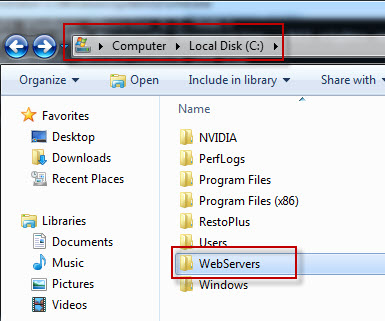
Loodud kausta "testewp.ru "Peate looma teise kausta, mille nimi koosneb kolmest tähest w. Loodud kaustas "www" pakkige lahti mootorifailid, millel teie sait töötab, eriti WordPress.
Andmebaasi loomine
Rullige ja veelgi parem sulgege kõik kasutamata aknad. Töölaualt leiate sildid, mille Denveri programm lõi. Nende otseteede hulgast leidke käivitusserverid, klõpsake sellel protsessi aktiveerimiseks. Ärge muretsege, et teie arvuti ekraan on teie jaoks pisut hirmutav ”. Eelkõige peate nägema tekkivaid mustanahalisi aknaid kaks korda.
Pärast seda avage iga brauser ja sisestage link aadressirida - http: // www. Localhost/. Lingil klõpsates leiate avatud lehelt „utiliidi” parameetri, järgides seda, leiate "uute andmebaaside ja MySQL -i kasutajate loomine".
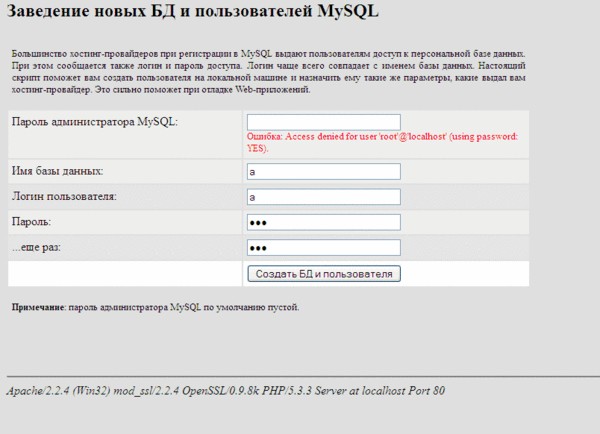
Nüüd avatakse teie ees omamoodi küsimustik, mis muidugi peab olema hoolik.
Kõik väljad on kõige paremini täidetud sama fraasiga, mis vastab loodud saidi nimele - testewp. Oluline on jätta administraatori parooli suhtes ainult esimene rida. Järgmisena jääb klõpsata nuppu "Loo andmebaas ja kasutaja". Te ise ei märka isegi, kuidas Denveri programm omaette lehe taaskäivitab, pärast mida andmebaas edukalt luuakse, mida tervitab vastav fraas.
Tähelepanu. Kuidas nägite, sellise baasi loomine osutus täiesti lihtsaks.Aluse eemaldamine
Lisaks andmebaasi loomise vajadusele on vaja sama kiiret kustutamist. Sel põhjusel on kasutajad aktiivselt huvitatud, kuidas Denveri andmebaasi kustutada.
Muidugi saate standardselt tegutseda ja lihtsalt baasi kustutada, kuid siis peate hiljem sellise lööbetoimingu eest tõsiselt maksma, kuna iga järgmise katsega luua uus baas, peate täitma hoiatuse, et selline kasutaja on juba seal ja vastavalt samal ajal ka keeldumist.
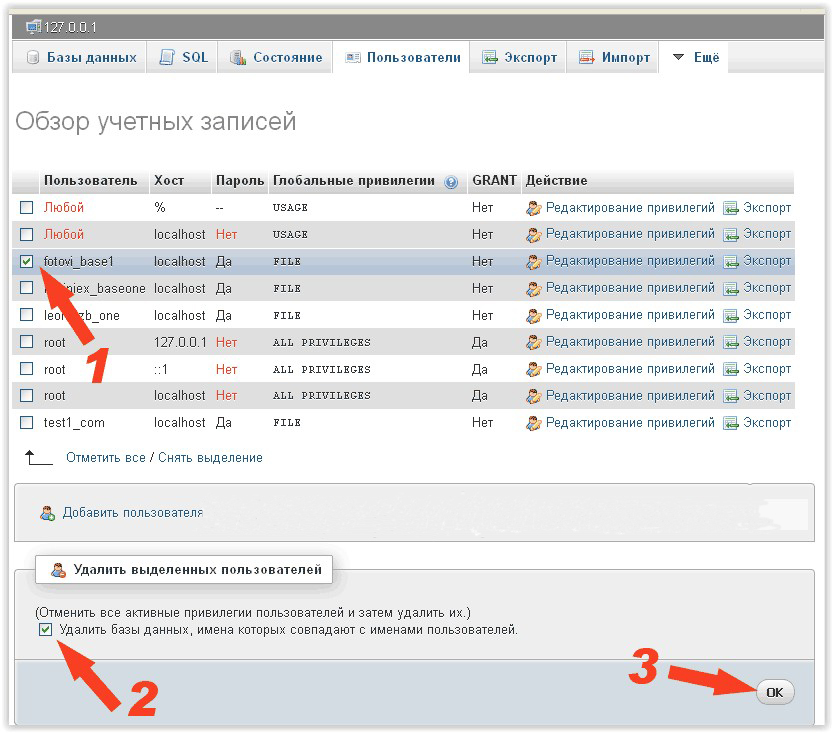
Selliste tehniliste probleemidega silmitsi seismiseks on oluline järgida teistsugust teed. Algselt peaksite programmis klõpsama vahekaardil "Kasutajad", leidke seal, mida soovite kustutada. Järgmisena, märkeruuti avatud akna allosas fraasi "kustuta andmebaasid, nimed, mille nimed langevad kasutajate nimedega" installige tšekimärgi ja klõpsake siis nuppu "OK".
Pärast protsessi lõpuleviimist tuleb Denver sulgeda, seejärel avage uuesti ja alles pärast seda hakkab uus alus looma.
Niisiis, andmebaasi loomise ja kustutamise protsess suudab valdada seda, kes vähemalt kord korra hoolikalt läbi luges.

